Premiere视频处理入门
学会使用PremiereProCC进行视频编辑和剪辑

学会使用PremiereProCC进行视频编辑和剪辑本文将介绍如何使用Premiere Pro CC进行视频编辑和剪辑,并按类划分为以下章节:基本操作、视频剪辑、音频处理、特效添加、导出与分享。
一、基本操作Premiere Pro CC是一款功能强大且易于使用的视频编辑软件。
首先,打开软件并创建新项目。
在项目窗口中,导入你想要编辑的视频素材。
接下来,新建一个序列,选择与你素材匹配的设置。
然后,将视频素材拖拽到序列中的时间轴上。
二、视频剪辑在Premiere Pro CC中进行视频剪辑是非常简单的。
你可以使用剪刀工具来分割视频,删除不需要的片段。
同时,你还可以使用选择工具来移动和调整视频片段的顺序。
此外,你还可以使用滑动和滚动工具来改变视频的位置和时间轴上的显示范围。
如果需要进行精细的调整,可以使用缩放工具来更改时间轴的缩放比例。
三、音频处理在视频编辑中,音频是一个非常重要的部分。
Premiere Pro CC提供了多种音频处理工具。
你可以使用音量控制调整音频的音量大小。
此外,还可以使用音频效果和音频转场来增强音频效果和过渡效果。
在音频面板中,你可以找到各种音频工具和特效,并将其应用到视频的音频轨道上。
四、特效添加Premiere Pro CC提供了丰富的特效库,可以让你给视频添加各种效果。
你可以使用视频效果和视频转场来改变视频的颜色、亮度、对比度等。
同时,还可以使用动态图形工具来创建文字标题和动画效果。
如果你想要进一步提升视频的效果,可以使用特殊效果和视频调整工具。
这些特效可以让你的视频更加生动、吸引人。
五、导出与分享完成视频编辑后,你可以选择导出和分享你的作品。
在导出之前,你可以使用播放窗口进行预览,并进行必要的调整。
选择适当的导出设置,包括分辨率、帧速率、编码格式等。
然后,选择导出的目标路径,点击导出按钮开始导出。
导出过程可能需要一些时间,取决于视频的长度和复杂性。
导出完成后,你可以将视频分享到各种社交媒体平台或上传到视频分享网站上。
PREMIERE入门教程
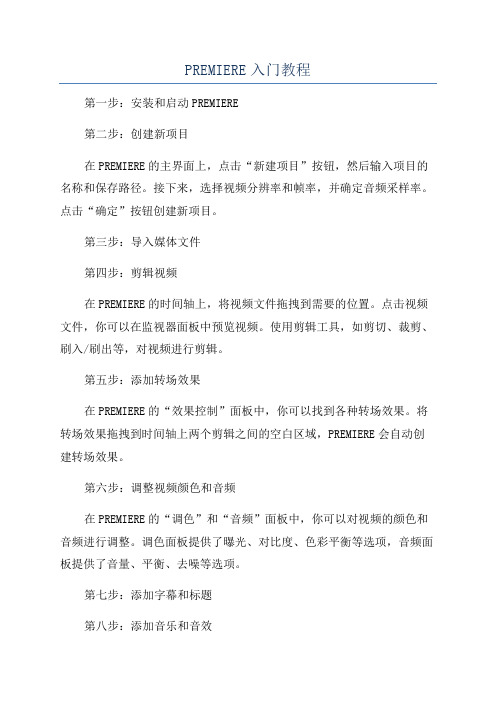
PREMIERE入门教程
第一步:安装和启动PREMIERE
第二步:创建新项目
在PREMIERE的主界面上,点击“新建项目”按钮,然后输入项目的名称和保存路径。
接下来,选择视频分辨率和帧率,并确定音频采样率。
点击“确定”按钮创建新项目。
第三步:导入媒体文件
第四步:剪辑视频
在PREMIERE的时间轴上,将视频文件拖拽到需要的位置。
点击视频文件,你可以在监视器面板中预览视频。
使用剪辑工具,如剪切、裁剪、刷入/刷出等,对视频进行剪辑。
第五步:添加转场效果
在PREMIERE的“效果控制”面板中,你可以找到各种转场效果。
将转场效果拖拽到时间轴上两个剪辑之间的空白区域,PREMIERE会自动创建转场效果。
第六步:调整视频颜色和音频
在PREMIERE的“调色”和“音频”面板中,你可以对视频的颜色和音频进行调整。
调色面板提供了曝光、对比度、色彩平衡等选项,音频面板提供了音量、平衡、去噪等选项。
第七步:添加字幕和标题
第八步:添加音乐和音效
在PREMIERE的项目面板中,找到你想要添加的音乐和音效文件。
将其拖拽到时间轴上。
通过调整音频的大小和位置,你可以控制音乐和音效在视频中的播放位置和音量。
第九步:导出和分享视频
点击PREMIERE界面上方的“导出”按钮,选择合适的导出设置。
在弹出的对话框中,选择导出文件的格式、分辨率和质量等参数,然后点击“导出”按钮导出视频。
Premiere Pro 2022视频编辑基础教程 第6章 序列

Premiere为NTSC电视和PAL标准提供了DV(数字视频)格式预设 。如果正在使用HDV或HD进行工作,也可以选择预设。用户还可以更改 预设,同时将自定义预设保存起来,用于其他项目。
如果所工作的DV项目中的视频不准备用于宽银幕格式(16∶9的 纵横比),可以选择“标准48kHz”选项。该预设将声音品质指示 为48kHz,它用于匹配素材源影片的声音品质。
10
6.2.1 创建新序列
在创建序列的过程中,可以设置序列的名称和轨道数,新建的序 列会作为一个新选项卡自动添加到时间轴面板中。
11
6.2.2 序列预设
在“新建序列”对话框中选择“序列预设”选项卡,在“可用预设 ”列表中可以选用所需的序列预设参数,选择序列预设后,在该对话框 的“预设描述”区域中,将显示该预设的编辑模式、画面大小、帧速率 、像素长宽比和位数深度设置以及音频设置等。
4
6.1.1 时间轴面板功能划分
在创建序列前,“时间轴”面板只有标题、时间码和工具选项, 而且这些选项处于不可用的灰色状态。
将素材添加到“时间轴”面板,或选择“文件”|“新建”|“序列” 命令,创建一个序列后,“时间轴”面板将变为包括序列影视节目的 工作区、视频轨道、音频轨道和各种工具组成的面板。
在“项目”面板中导入素材后,就可以将素材添加到时间轴的序 列中,这样便可以在“时间轴”面板中对素材进行编辑,还可以在“ 节目监视器”面板中对素材效果进行播放预览。
Pr(Adobe Premiere)的基础视频剪辑流程cPPT学习课件

3
主界面的简单介绍
1.项目窗口:用于观察素材动态;在这里插 入原素材(需要剪辑的视频)及其他需要用到 的格式的素材文件(比如图片、logo)
2. 时间轴:用于观察时间线以及编辑 3. 视频窗口:用于观察视频情况 4.编辑窗口(效果方面):用于处理视频及 音频情况
Adobe Premiere 的介绍
4
选择工具(快捷键:V) 剃刀工具(快捷键:C)
Adobe Premiere 的介绍
主界面的简单介绍
6.时间轴里的工具 :暂时只需要应用到 目前两个
(1)对齐(S):从它的按钮你就能看 出跟磁铁有关,此工具用于对齐视频与音频。
(2)链接选择项:在选择或剪辑视频同 时选择以及剪辑音频。
5
对齐(快捷键:S) 链接选择项
7
主界面的简单介绍
8.编辑窗口 的工具 : (1)效果 音频过渡:视频剪辑后音频可能如晴天霹雳般 出现,可用音频过渡里的指数淡化进行压低处理。 视频过渡:视频剪辑后视频如果当中人物如同 超人般从这头直接跳到了另一头时,可用视频过 渡中的交叉溶解进行缓和镜头 。
Adobe Premiere 的介绍
列如:图中的音频仪表整个视频的平均指数在-28~29dB位置,我们需要把音频的指数达到接近0的位置,所 以增益需要增25dB左右,由此达到音量增大的效果。
Adobe Premiere 的视频剪辑
第四步 编辑视频的过程
5.剪辑视频前最好先将对齐工具及链接选择项选中后进行剪辑, 避免发生视频与音频之间不对位或剃刀选中的位置发生偏移。
1
Pr
Adobe Premiere Pro CC
基础视频剪辑
Adobe Premiere 的介绍
视频剪辑新手入门 Adobe Premiere Pro的主要工具介绍
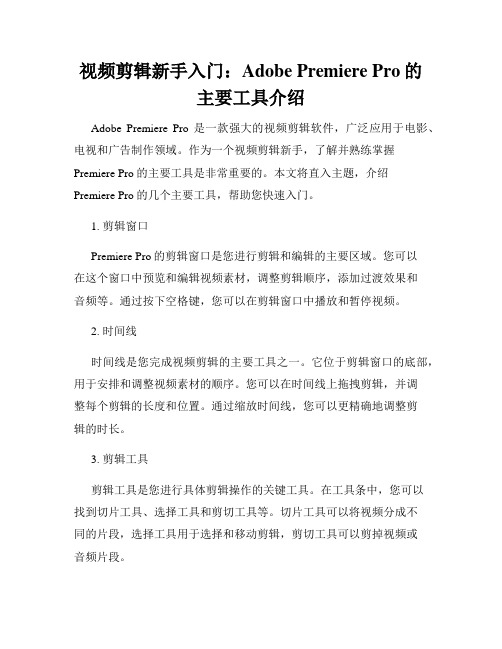
视频剪辑新手入门:Adobe Premiere Pro的主要工具介绍Adobe Premiere Pro是一款强大的视频剪辑软件,广泛应用于电影、电视和广告制作领域。
作为一个视频剪辑新手,了解并熟练掌握Premiere Pro的主要工具是非常重要的。
本文将直入主题,介绍Premiere Pro的几个主要工具,帮助您快速入门。
1. 剪辑窗口Premiere Pro的剪辑窗口是您进行剪辑和编辑的主要区域。
您可以在这个窗口中预览和编辑视频素材,调整剪辑顺序,添加过渡效果和音频等。
通过按下空格键,您可以在剪辑窗口中播放和暂停视频。
2. 时间线时间线是您完成视频剪辑的主要工具之一。
它位于剪辑窗口的底部,用于安排和调整视频素材的顺序。
您可以在时间线上拖拽剪辑,并调整每个剪辑的长度和位置。
通过缩放时间线,您可以更精确地调整剪辑的时长。
3. 剪辑工具剪辑工具是您进行具体剪辑操作的关键工具。
在工具条中,您可以找到切片工具、选择工具和剪切工具等。
切片工具可以将视频分成不同的片段,选择工具用于选择和移动剪辑,剪切工具可以剪掉视频或音频片段。
4. 文本工具如果您需要在视频中添加文字,Premiere Pro的文本工具是您的好帮手。
您可以在剪辑窗口中选择文本工具,然后点击时间线上的位置,在预览窗口中输入您想要显示的文字。
通过文本工具的选项,您可以调整文字的字体、大小和颜色等属性。
5. 变换工具变换工具是一组用于调整视频素材属性的工具。
您可以通过变换工具来移动、缩放和旋转视频素材。
在剪辑窗口中选择变换工具后,您可以在预览窗口中点击并拖拽视频素材进行调整。
通过变换工具的选项,您可以精确地对视频素材进行属性调整。
6. 色彩校正工具色彩校正工具是您对视频进行颜色调整的关键工具。
通过色彩校正工具,您可以调整视频的亮度、对比度、饱和度和色调等参数。
在剪辑窗口中选择色彩校正工具后,您可以在预览窗口中调整这些参数,并实时观察变化。
7. 渲染和导出完成视频剪辑后,您需要将其渲染和导出为最终的视频文件。
PremiereProCC视频剪辑基础教程 第1章 Premiere 视频剪辑基础

1.1.3 视频剪辑的常用手法
3.跳跃剪辑 跳跃剪辑用于对同一镜头进行剪接,即两个视频画面中的场景不变,但其他事换的剪辑手法,通过频繁地来回切换
建立角色之间的交互关系。在视频剪辑中,使用交叉剪辑能够提升内容的节奏感,增加内容 张力的同时营造悬念,从而引导观众的情绪,使其更加关注视频内容。
1.1.3 视频剪辑的常用手法
8.蒙太奇
蒙太奇是指当视频在描述一个主题时,可以将一连串相关或不相关的视频画面组合起来, 共同衬托和表达这个主题,产生暗喻的作用。
1.1.2 视频剪辑中的常用术语
3.电视制式 电视制式是指电视信号的标准,可以简单地理解为用来显示电视图像或声音信号所采
用的一种技术标准。世界上主要使用的电视制式有国家电视制式委员会、逐行倒相和按顺 序传送彩色与存储3种,这3种电视制式之间存在着一定的差异,如表所示。
1.1.2 视频剪辑中的常用术语
4.时间码 时间码是摄像机在记录图像信号时,针对每一个图像记录的时间编码。通过为视频的
每一帧分配一个数字,用以表示小时、分钟、秒钟和帧数。其格式为:×H××M××S××F。 其中的××代表数字,也就是以小时:分钟:秒钟:帧数的形式确定每一帧的位置。
“源”面板中的时间码 “节目”面板中的时间码 “时间轴”面板中的时间码
叙事蒙太奇
叙事蒙太奇以交代情节、 展示事件为目的,按照视 频中情节、事件发展的时 间流程、因果关系来剪切 组合镜头,从而引导观众 理解视频内容,给人以逻 辑连贯、简明易懂的感觉。 叙事蒙太奇又分为连续蒙 太奇、平行蒙太奇、交叉 蒙太奇和重复蒙太奇等。
初学者必备的PremierePro视频编辑教程
初学者必备的PremierePro视频编辑教程一、Premiere Pro的基本介绍Premiere Pro是Adobe公司推出的一款专业视频编辑软件,广泛应用于电影制作、电视剧制作、广告宣传等领域。
它强大的功能和丰富的特效使得视频编辑变得更加简单高效。
本章将为初学者介绍Premiere Pro的基本界面和常用工具。
1.1 界面布局Premiere Pro的界面主要分为项目面板、源监视面板、编程面板、时间线面板和程序监视面板五个主要部分。
项目面板用于导入和整理素材,源监视面板用于预览素材,编程面板用于剪辑和调整,时间线面板用于编辑和排列素材,程序监视面板用于查看最终效果。
初学者应该熟悉这些面板的位置和功能,以方便进行编辑操作。
1.2 常用工具Premiere Pro提供了丰富的工具供用户进行编辑操作。
其中,选择工具、剪切工具、剪辑工具和字幕工具是初学者常用的工具。
选择工具用于选中素材,剪切工具用于剪切素材,剪辑工具用于调整素材的大小和位置,字幕工具用于添加字幕。
初学者应该熟悉这些工具的使用方法以及常用的快捷键,以提高工作效率。
二、素材导入和整理在进行视频编辑之前,首先需要导入和整理素材。
本章将介绍Premiere Pro中导入素材的方法以及如何对素材进行整理和分组。
2.1 导入素材Premiere Pro支持导入多种格式的素材,包括视频、音频、图片等。
用户可以通过单击“文件”菜单中的“导入”选项,选择要导入的素材文件所在的位置,然后点击“导入”按钮即可将素材导入到项目面板中。
2.2 素材整理和分组为了方便管理素材,Premiere Pro提供了强大的整理和分组功能。
用户可以通过创建文件夹、标记素材以及使用关键字进行分类和分组。
通过整理和分组,用户能够更快速地找到和使用需要的素材,提高工作效率。
三、视频剪辑和调整在进行视频编辑时,常常需要进行剪辑和调整。
本章将介绍如何使用Premiere Pro进行视频剪辑和调整。
Pr(Adobe Premiere)的基础视频剪辑流程c ppt课件
Adobe Premiere 的视频剪辑
13
ppt课件
第四步 编辑视频的过程
1.视频及图片文件插入项目窗口 :双击项目窗口空 白区域,选择需要剪辑的视频和需要应用的图片文件的 处在位置选中视频点击打开进行导入。
2. 导入视频后,鼠标左击视频文件不放拖拽到时间 轴的空白处,会出现两个蓝条,上面的蓝条显示为视频, 下面的蓝条显示为音频。
Adobe Premiere 的介绍
3ppt课件 主界面简单介绍1.项目窗口:用于观察素材动态;在这里插 入原素材(需要剪辑的视频)及其他需要用到 的格式的素材文件(比如图片、logo)
2. 时间轴:用于观察时间线以及编辑 3. 视频窗口:用于观察视频情况 4.编辑窗口(效果方面):用于处理视频及 音频情况
列如:图中的音频仪表整个视频的平均指数在-28~29dB位置,我们需要把音频的指数达到接近0的位置,所 以增益需要增25dB左右,由此达到音量增大的效果。
Adobe Premiere 的视频剪辑
第四步 编辑视频的过程
5.剪辑视频前最好先将对齐工具及链接选择项选中后进行剪辑, 避免发生视频与音频之间不对位或剃刀选中的位置发生偏移。
Adobe Premiere 的介绍
主界面的简单介绍
5.工具栏:主要用于编辑时间轴里的视频及 音频;目前我们暂时只需要知道这两个工具:
(1)剃刀工具(C):顾名思义,跟锋利 的刀片一样,不需要的内容可以用它进行选择 进行剪掉(注:不需要或者作废的部分视频、 音频的时间范围用剃刀工具在发生时间前面和 后面点击选中)。
ppt课件
1
Pr
Adobe Premiere Pro CC
基础视频剪辑
模块2-视频剪辑的基本操作《Premiere-Pro-CC视频剪辑基础教程》教学课件全
2.重命名素材箱 新建素材箱后,为了便于区分,可重命名素材箱。其操作方法为:选择素材箱后,将鼠标指
针移动到素材箱名称处,单击使名称处于可编辑状态,输入新的名称后,按【Enter】键。
2.3.6 替换素材
1.在“项目”面板中替换素材
2.2.2 设置序列
1.序列预设
“新建序列”对话框的“序列预设”选 项卡中包含了Premiere预留的大量预设 ,这些预设大多根据摄像机的格式来命 名。选择一种预设后,在右侧的“预设 描述”文本框中可以查看预设信息。用 户可根据需要选择合适的预设。
2.设置
2.2.2 设置序列
3.轨道 一个序列必须至少包含一条视频轨道 和一条音频轨道,而且序列中的视频轨道 和音频轨道可以并列于“时间轴”面板之中 。若视频剪辑过于复杂,则可能需要运用 多条视频轨道和音频轨道来进行叠加或混 合剪辑,因此,在新建序列时还可以设置 序列的轨道数。
2.1 新建与设置项目 2.2 序列的基本操作 2.3 编辑与管理素材 2.4 课堂实训
2.2.1 新建序列
1.新建空白序列 空白序列即没有任何内容的序列。若需要自行在序列中添加内容,则可以先新建一个空白序
列,主要有以下3种方法。 通过按钮新建序列
通过命令新建序列
通过“项目”面板新建序列
2.2.1 新建序列
2.1 新建与设置项目 2.2 序列的基本操作 2.3 编辑与管理素材 2.4 课堂实训
2.4.1 课堂实训 制作美食视频
实训背景 实训思路
某美食博主为提高视频浏览量,决定制作一个以 “一分钟学会制作家常菜”为主题的美食视频,并 发布在视频平台中。现已在Photoshop中制作了步 骤图片,需将提供的美食制作过程的视频和图片素 材运用到美食视频中,还要在视频中添加背景和主 题文字。 (1)导入和管理素材。 (2)排序视频。 (3)添加视频主题。
快速上手PremierePro视频剪辑流程
快速上手PremierePro视频剪辑流程章节一:介绍PremierePro视频剪辑软件PremierePro是Adobe公司开发的专业视频剪辑软件,可用于剪辑、编辑和处理各类视频素材。
其功能强大且易于上手,适用于广泛的视频剪辑需求。
章节二:准备工作在开始剪辑之前,需要进行一些准备工作。
首先,确保电脑上已安装最新版本的PremierePro软件。
其次,准备好需要剪辑的视频素材和音频素材,并将它们导入到PremierePro中。
章节三:新建项目在PremierePro中,项目是统筹整个剪辑过程的容器。
通过选择“新建项目”,您可以创建一个新的项目,并设置项目的相关参数,如分辨率、帧速率等。
章节四:导入素材在项目创建完成后,您需要将素材导入到PremierePro中。
选择“文件”-“导入”-“文件”,然后浏览到素材所在的文件夹,将其导入到项目的媒体库中。
章节五:剪辑工作区域的布局PremierePro的剪辑界面具有多个面板,可以根据个人喜好进行布局。
常用的面板有项目面板、源监视器、时间线、效果控制等。
通过调整面板的位置和大小,使其适应您的工作流程。
章节六:剪辑视频选择需要剪辑的视频素材,在源监视器中预览并选择要添加到时间线中的片段。
通过拖拽素材到时间线中,可以精确地安排视频的顺序和长度。
还可以剪辑、缩放、旋转、调整音量等,以实现更高级的视频编辑效果。
章节七:编辑音频在视频剪辑中,音频的重要性同样不可忽视。
在PremierePro 中,您可以通过添加音频轨道、调整音量、应用音频效果等方式来编辑音频素材。
还可以对音频进行混合处理,使其与视频更好地配合。
章节八:添加效果和转场PremierePro提供了丰富的视频效果和转场效果,可以让您的视频更加生动和专业。
通过选择“效果”和“转场”面板,可以找到所需的效果和转场,并将其应用到视频片段中,以实现各种特殊效果和过渡效果。
章节九:调整图像和颜色PremierePro还提供了丰富的色彩校正和图像调整工具,可以改善图像质量和色彩效果。
- 1、下载文档前请自行甄别文档内容的完整性,平台不提供额外的编辑、内容补充、找答案等附加服务。
- 2、"仅部分预览"的文档,不可在线预览部分如存在完整性等问题,可反馈申请退款(可完整预览的文档不适用该条件!)。
- 3、如文档侵犯您的权益,请联系客服反馈,我们会尽快为您处理(人工客服工作时间:9:00-18:30)。
预演时将忽略显示添加/删除轨道
在默认状态下,Premiere拥有3条视频轨道、3条音
上 频轨道和一条主轨道。用户可根据需要添加、删除
一 页
轨道以及为轨道更名。
下 一 页
回 目 录
5-5-7 对音频素材的编辑
音量的调节和静音
上 – 选中需要调节音量的音频素材,选择【素材】→【音频选
上 将其输出。观众可以使用诸如Windows Media
一
页 实例: 添加视频转场特技效果
下 一 页
回 目 录
5-6-2 画中画效果
上 一 页
下 一 页
回 目 录
5-6-3 添加视频滤镜效果
本例的效果是在“惠氏幼儿乐.mpg”片段上同时添加 上 颜色翻转和扭曲视频滤镜。
一 页
下 一 页
回 目 录
5-6-4 随时间改变的滤镜效果
Premiere允许用户通过关键帧技术让滤镜效果参数
页
– 如果是声音文件就拖到音频轨道上。
下 删除片段
一 页
– 选中想要拖下轨道的片段,直接按键盘上的【Delete】键,可以去除
不需要在时间线上出现的片段。
回 移动片段
目 录
– 用鼠标在同一(或不同)轨道上拖动片段,可以改变它在轨道上的位
置、顺序。
插入和改写片段
– 在Premiere中,允许在两个片段之间或片段的两帧之间插入另一个片 段。片段插入时可采用改写状态或直接插入状态。
的透明方式,四是基于蒙版的透明方式。
回 目 录
5-7-1 添加音频滤镜效果
Premiere支持三种声道文件:单声道、立体双声道
上 和5.1环绕立体声。采用不同声道的音频文件只能采
一 页
用对应的音频滤镜。
下 一 页
回 目 录
5-7-2 音频的淡入淡出效果
音频的转场使用得最多的是淡入淡出效果,也就是 上 音乐缓缓响起或音乐渐渐消退的效果
抠去,从而使背景透出来,形成二层画面的叠加合
成。
下 一 页
回 目 录
5-6-6 各种叠加方式简介
“抠像”属于Premiere的14种叠加方式中的一种,
上 其余的叠加方式均放在“视特效”中的“Keying”类
一 页
型中
下 主要有四大种类,一是基于颜色标准的透明方式,
一 页
二是基于亮度标准的透明方式,三是基于Alpha通道
一 页
下 一 页
回 目 录
5-7-3 两段音频之间的过渡
使用交叉淡化工具可以使一段素材的音量慢慢地减 上 弱,与此同时另一段素材的音量渐渐增强。
一 页
下 一 页
回 目 录
5-7-4 使用调音台轻松调节音频效果
利用这个工具,可以轻松而直观的在音频片段的任 上 何位置实现音量大小、声道的调整。
目 录
3.输出
– 编辑之后的视频内容还是软件中的一堆数据,需要选择合
适的方式输出它们才能与别人分享自己的作品。最常见的 就是刻录成VCD/DVD光盘。如果需要通过网络分享,同 样可以把它输出为各种适当的流媒体格式。
5-1-3 视频编辑术语
1.捕捉
上 一
2.场景
页 3.字幕
下 4.转场过渡
一
页 5.滤镜
5-3-3 素材在时间线上的裁剪
素材的裁剪在3个窗口(项目、时间线、监视窗口) 上 中都能实现,以下讨论素材在时间线上的裁剪方法。
一
页 直接缩短
下 精确剪断
一 页
– 实例:去除时间线上“Cyclers.avi”的前40帧画面
回 目 录
5-3-4 分离mpeg文件中的音频和视频
在片段上单击右键,选择“解除音视频链接”,去
下 一 页
回 目 录
5-5-2 调整片段的播放速度
在需要调速的片段上单击右键,从快捷菜单中选择
上 【速度/持续时间】选项,打开“素材速率”对话框,
一 页
输入新的速率。例如:100%表示正常速率;200%
表示加快一倍;50%表示放慢一倍 。
下 一 页
回 目 录
5-5-3 历史面板
Premiere提供了一个历史面板,把在时间线上所做
一 页
放、旋转等操作。其实运动路径是由节点以及连接
节点之间的控制线组成的,每一个节点就是一个在
下 一
时间线上的关键帧。
页
实例:由远到近飘移效果
回 目 录
5-9-1 快速添加简单字幕
添加字幕的大致流程是:新建字幕文件→用字幕设 上 计器编辑文字→保存字幕→添加字幕到时间线。
一
页 实例:添加片头字幕(1)
1.采集
上 – 视频素材的获取可以是资源库、电子书籍、录像片、VCD、
一 页
DVD片中获取,也可以从网上找到视频文件,还可以用数 码相机、数码摄像机在现实生活中捕捉视频。
下 2.编辑
一 页
– 数字视频的编辑工作主要是依靠软件来完成,一般的编辑
软件都包括素材整理、过场切换和特效,配音、添加字幕
回
等功能
录 8.滑行工具
9.钢笔工具
10.抓取工具
11.缩放工具
5-4-1 素材窗口
每个独立的视频素材及声音素材都可放在素材窗口
上 中进行播放,通过播放控制按钮 ,可以随意倒退、
一 页
前进、停止、播放、单步播放或循环播放选定区域。
下 实例:在时间线中插入所需片段
一 页
– 本例的效果是在素材窗口中,精确截取“Boys.avi”素材
上
【文件】→【新建】
一 页
2.项目窗口简介
在“项目” 选项卡的空白区域点右键,
下 一
选择【输入】选项,
页
导入视频、动画、图像、声音等文件。
回 3.分类存放素材
目
录
4.移走素材
在“项目”窗口中选中素材,直接按【Delete】键删除。
5-3-2 把素材放到时间线上编辑
不管是视频文件还是音频文件,Premiere总是在时
上 一 页
下 一 页
回 目 录
5-2-1 Premiere pro的启动和界面
上 一 页
下 一 页
回 目 录
5-2-1 Premiere pro的启动和界面
项目窗口:可以导入各种视频、音频、动画等素材,
上 并通过左上角的预览框播放素材。
一
页 时间线窗口:Premiere主要的工作场所,从中可以
上 随时间的改变而改变。
一
页 本例的效果是在“惠氏幼儿乐.mpg”片段上添加
下 “Tiles”瓷砖滤镜,并使得瓷砖的块密度随着时间的
一 页
推移越来越大,块数越来越多
回 目 录
5-6-5 抠像技术
抠像”一词是从早期电视制作中得来的,意思是吸
上 取画面中的某一种颜色作为透明色,将它从画面中
一 页
下 一 页
回 目 录
5-9-2 滚动字幕
滚动字幕有两种滚动方向:水平方向和垂直方向。
上 文本滚动的速度可以在时间线上通过指定字幕的播
一 页
放长度来决定。
下 一 页
回 目 录
5-9-2 滚动字幕
上 一 页
下 一 页
回 目 录
5-10 如何捕捉视频素材
视频素材获取的方法有三种:第一种是利用计算机
从00;00;01;12到00;00;04;22之间的片段区域,使之插入
回
到“Cyclers.avi”的第50帧处。
目
录
5-4-2 时间线播放窗口
这个窗口是专门为时间线轨道的素材片段服务的。
上 大部分的图标、按钮和素材窗口功能一致。
一
页 1.在播放窗口中删除片段
下 2.修整两片段之间的衔接
一 页
– 修整的目的是对相邻素材的编辑点进行修整,修正的位置
是前一素材的出点和后一素材的入点。
回 目 录
5-5-1 时间标尺的使用
时间标尺位于时间线窗口的上部,表示方法为:
上 “小时;分钟;秒;帧”。刻度00;00;02;10表示播
一 页
放头处于“第2秒10帧”的位置上,如果时间基数为
30帧/秒,则“第2秒10帧”就表示第70帧。
回 6.特技效果
目 录
5-1-4 视频文件格式简介
1.影像格式
上
– AVI格式
一
页
– MOV格式
下
– MPEG/MPG/DAT格式
一 页
2.流式视频格式
– RM格式
回 目
– MOV文件格式
录
– ASF格式
– WMV格式
5-2-1 Premiere pro的启动和界面
【开始】→【程序】→【Adobe Premiere pro】
表示已将该轨道整个禁用了
下 一 页
回 目 录
5-5-5 锁定轨道和禁显素材
禁显素材
上 – 右击时间线上需要禁显的素材片段,在快捷菜单中去除
一 页
【激活】选项勾,该素材名字变成灰色,表示预演时将忽
略显示该素材
下 一
– 如果要禁显整个轨道的所有素材,单击时间线窗口某轨道
页
栏左侧的“显示标记”,标记框内的眼睛图标消失,表示
上 的“特效”子窗口中(见图5-47)。
一
页 当应用了某一特效之后,其特效参数可在监视器的
下 “特效控制”子窗口中设置,其特技效果可在监视
一 页
器的“时间线播放”子窗口中预览(见图5-48)。
回 目 录
5-6-1 添加转场特技效果
一个场景结束,另一场景紧接着开始,这就是所谓 上 电影的镜头转场(切换、过渡)。
